Apariția televiziunii prin satelit le -a oferit oamenilor diverse opțiuni cu privire la ce să urmărească, fie că este în scop de divertisment sau educație. Sky Q este unul dintre cei mai importanți furnizori de servicii de radiodifuziune cu echipamente de top cu funcții precum multiroom.
Pentru a vă bucura de serviciile lor, aveți nevoie de o conexiune la internet pentru a viziona toate emisiunile live, pentru a le înregistra pentru vizionare mai târziu și pentru a face mult mai mult. Din păcate, serviciul excelent al Sky QS vine cu o serie de probleme, inclusiv dificultăți de conectare la internet . Nu vă faceți griji, deoarece vom analiza de ce nu se conectează la internet și cum să remediem situația.

Cum funcționează Sky Q?
Pentru a înțelege în mod corespunzător ce cauzează probleme de conectare pe mini -cutii Sky Q și pachetul întregului Sky Q. Unitatea centrală, Sky Q Hub, are Wi-Fi încorporat pentru a crea o rețea de plasă magnifică cu celelalte mini cutii. Casetele acționează ca hub-uri Wi-Fi pentru un semnal mai bun în întreaga gospodărie. Tehnologia poate optimiza conexiunea cu tehnologia sa de semnal inteligentă pentru viteze mai rapide .
Este posibil să vă manipulați mini cutii pentru a vă alătura rețelei de acasă; Cu toate acestea, rezultatul ar fi o conexiune slabă și mai lentă.
Soluții la problemele de conectare
Aceste soluții ar trebui să funcționeze, presupunând că conexiunile dvs. de cablu sunt în starea corectă. Când Sky Q nu se conectează la internet, primul lucru pe care ar trebui să -l faci este să -l oprești . În multe ocazii, lucrurile revin la normal odată ce îl porniți, dar dacă acest lucru nu funcționează pentru dvs., mai jos sunt mai multe soluții.
- Resetați setările rețelei principale
Ar trebui să vă resetați rețeaua după ce ați confirmat că caseta principală are o conexiune la internet. Confirmați acest lucru verificând caseta de stare din opțiunea de configurare pentru a vedea numele rețelei de acasă dacă nu utilizați Sky Broadband. Dacă nu vedeți numele rețelei dvs., puteți merge mai departe și resetați conexiunea.
Pentru a face acest lucru, apăsați butonul de pornire de pe telecomanda Sky și accesați setări. Apoi accesați opțiunea de rețea sub Setare, alegeți resetare și confirmați.
Cei cu Sky Hub pot urma pașii sub Wi-Fi în bandă largă Sky , iar cei fără pot alege să se conecteze la Wi-Fi de la un alt furnizor de bandă largă.
- Folosiți un rapel Sky
Dacă resetarea se dovedește inutilă, puteți avea un tehnician să instaleze un rapel Sky Q pentru dvs. Booster acționează ca un repetor suplimentar pentru a elimina problema dacă are vreo legătură cu o conexiune slabă. O instalație legitimă trebuie să fie de către un tehnician care o va face corect și va plasa rapel aproape de locuri pe care o conexiune le este greu de atins.

Plugin cablul de alimentare Boosters și conectați -l la portul albastru de pe rapel. Apoi, porniți și așteptați până când luminile de putere și Wi-Fi sunt verzi .
După, apăsați pe butonul WPS de pe rapel până când se aprinde în chihlimbar, care va dura aproximativ trei secunde. În două minute, apăsați butonul WPS de pe butuc timp de trei secunde până când se aprinde chihlimbar .
O conexiune de succes va indica verde pe rapel. Mutați rapel -ul mai aproape de butuc și repetați procesul de mai sus dacă vedeți vreo altă culoare pe slotul conectat.
- Încercați să comutați între conexiuni
Deoarece majoritatea oamenilor preferă să folosească conexiunea wireless, uneori poate arăta probleme de conectivitate fără precedent. Din fericire, trecerea la adaptoarele de alimentare sau conexiunea Ethernet poate rezolva această problemă.
Pentru a trece la conexiunea Ethernet , conectați un capăt al cablului în cutia Sky Q și celălalt capăt în routerul Sky Hub sau orice router pe care îl utilizați. Mini caseta poate avea un capac peste portul Ethernet, așa că verificați din nou dacă nu vedeți portul.
Pe telecomandă, faceți clic pe Acasă, selectați Setări sub care veți face clic pe rețea, apoi Setări avansate pentru opțiunea de a vă conecta la routerul dvs. folosind o conexiune cu fir.
Procedura de mai sus este pentru utilizarea unei conexiuni Ethernet numai cu cutia principală și nu cu celelalte mini cutii, deoarece aceasta ar necesita un profesionist din cauza complicațiilor.
După trecerea casetei principale la conexiunea Ethernet, resetați orice impulsuri și mini cutii pentru o nouă conexiune.
- Asigurați -vă că nu există întrerupere de servicii
În rare ocazii, serverele Sky pot fi în jos. Pentru a ști dacă problema este o întrerupere a serviciilor, vizitați site -ul Sky folosind o conexiune celulară, unde furnizează informații dacă există o întrerupere în zona dvs.
- Verificați setările de așteptare
Setările de așteptare ajută la conservarea puterii, dar pot încurca cu internetul tău. Toate dispozitivele Sky Q ar trebui să aibă aceleași setări de așteptare pentru funcționarea rapidă. Dacă conexiunea dvs. la internet este scăzută, în special între 2:30 și 5.45 AM, atunci problemele dvs. ar putea fi rezultatul modului Eco.
Apăsați butonul de pornire de pe telecomandă și accesați Setări> Configurare, apoi accesați preferințe pentru a ajunge la setările modului de așteptare pentru a le armoniza cu toate mini -casetele.
- Modificați banda de frecvență wireless
Sky Hub se schimbă automat între 5GHz și 2,4 GHz pe care îl folosește. Modificarea acestor setări ar trebui să vină ca una dintre ultimele stațiuni pentru banda largă Sky, deoarece sistemul funcționează selectând cel mai bun canal dintre cele două. 5GHz este potrivit pentru o conexiune mai rapidă pe o distanță scurtă, iar 2,4 GHz este mai bun pentru o conexiune pe distanțe lungi.
Conexiunea dvs. s -ar putea baza pe conexiunea de 2,4 GHz, care este esențială și pentru diverse aparate wireless. Un număr mare de dispozitive care utilizează aceeași bandă poate provoca interferențe și pot avea un impact negativ asupra conexiunii tale.
Trecerea la frecvența de 5 GHz ar putea funcționa, deoarece mai puține dispozitive folosesc frecvența. Urmați pașii de mai jos pentru a comuta între frecvențe.
- Faceți clic pe butonul de acasă de pe telecomandă, apoi introduceți codul 001 pentru a accesa meniul ascuns.
- Selectați lățimea de bandă pe care doriți să o dezactivați și faceți clic pe Dezactivare.
Dezactivarea frecvenței de 5 GHz va duce la mai multe probleme de conectare, deci evitați -o. Cu toate acestea, puteți dezactiva 2,4GHz pentru a determina dacă banda de 5 GHz funcționează corect.
Dacă nu funcționează corect, opțiunile dvs. sunt să vă resetați rețeaua sau să contactați asistența pentru clienți pentru a trimite un tehnician la locul dvs.
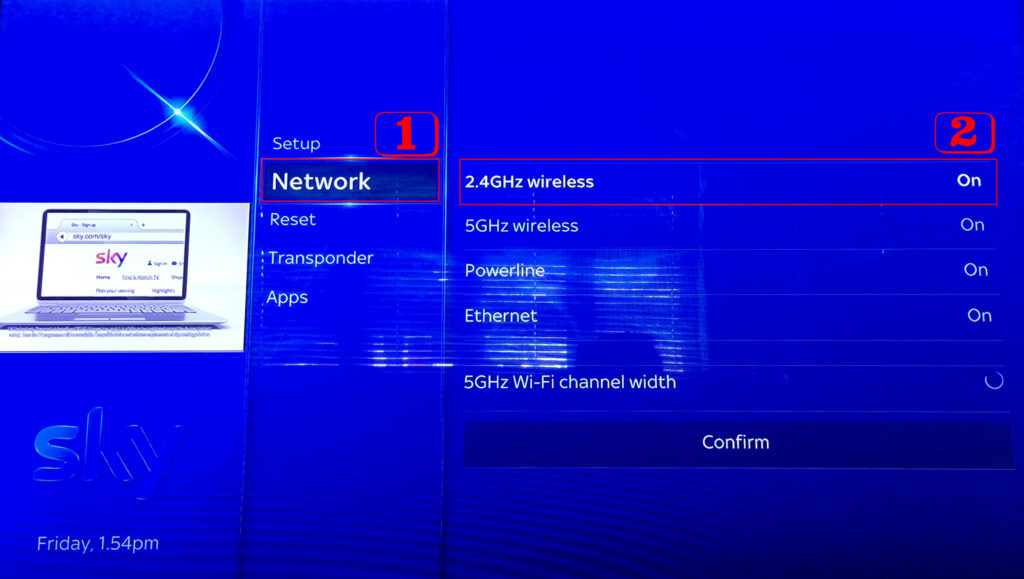
- Folosiți un nume de rețea similar pentru cele două frecvențe
Cineva sau s -ar putea să fi setat nume diferite pentru benzile de frecvență. Poate provoca probleme de conexiune, deoarece nume diferite duc la diverse mesaje de eroare și la o pierdere a conexiunii la internet.
Conectați -vă la hub -ul sau pagina principală a routerului prin intermediul unui browser de pe telefon sau desktop pentru a schimba numele de frecvență.
Accesați setările Wi-Fi, faceți clic pe cele două opțiuni de frecvență și verificați dacă sunt sub același nume; În caz contrar, redenumiți -le.
Concluzie
Toate sugestiile de mai sus sunt soluții viabile atunci când încercați să vă restabiliți conexiunea la internet Sky Q de unul singur acasă. În cazul în care nu reușesc, contactați serviciul de asistență pentru clienți Sky Q, astfel încât să vă poată înlocui routerul sau sfaturile în continuare.
